Le guide suivant répertorie les ajustements et les suggestions sur la façon d'accélérer le navigateur Web Brave pour réduire le décalage et améliorer les performances du navigateur. Nous avons déjà publié un guide sur l'accélération des navigateurs Opera et Vivaldi, et ce guide est la troisième partie de la série.
Brave, comme la plupart des navigateurs Web de bureau, est basé sur Chromium. Les autres navigateurs Chromium sont Google Chrome, Vivaldi, Opera et le nouveau navigateur Microsoft Edge sur lequel Microsoft a commencé à travailler en 2019.
En tant que navigateur basé sur Chromium, Brave est déjà assez rapide ; le blocage de la publicité par le navigateur améliore considérablement les performances également en ce qui concerne le chargement des pages Web.
Les paramètres par défaut de Brave laissent place à des améliorations. Comme tous les navigateurs, il est livré avec un ensemble de fonctionnalités par défaut conçues pour offrir un bon mélange de fonctionnalités et de vitesse.
Conseil: Mon expérience avec la version mobile de Brave sur Android.
Paramètres de Brave
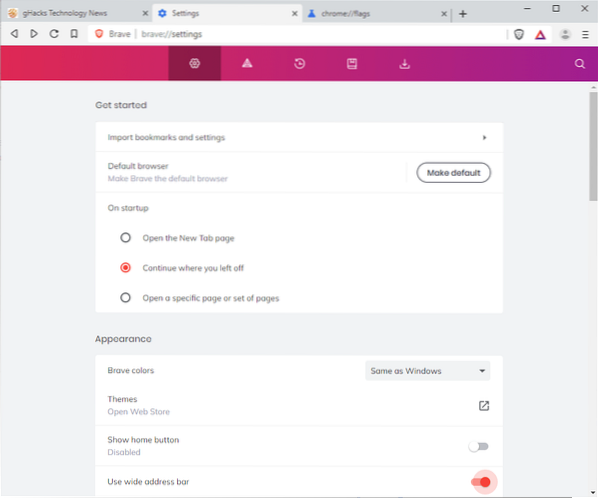
Vous pouvez accéder aux paramètres Brave à partir du menu principal ou en chargeant directement chrome://settings/. Les paramètres sont divisés en une partie principale et une partie avancée, et c'est une bonne idée de les vérifier de haut en bas après l'installation initiale.
- Commencer -- Je préfère charger la session précédente (Continuer là où vous vous êtes arrêté) mais vous pouvez accélérer le démarrage du navigateur en sélectionnant "ouvrir la nouvelle page à onglet" ou "ouvrir une page ou un ensemble de pages spécifique".
- Apparence -- Activez "utiliser la barre d'adresse large" pour donner un peu plus de place à la barre d'adresse. Pas un paramètre de performance.
- Boucliers -- La fonctionnalité Brave's Shields bloque les trackers et la publicité par défaut. Vous pouvez également vérifier le paramètre "bloquer les scripts" pour empêcher les scripts de s'exécuter par défaut, mais cela entraînera une rupture et vous devrez créer des remplacements pour les sites qui ne fonctionnent pas correctement si JavaScript est désactivé. Notez que la fonctionnalité n'est pas aussi avancée que le blocage des scripts par NoScript ou uMatrix.
- Blocage des réseaux sociaux -- À moins que vous n'utilisiez l'un d'entre eux ouvertement, désactivez toutes les options ici :
- Autoriser les boutons de connexion Google sur les sites tiers.
- Autoriser les connexions Facebook et les publications intégrées.
- Autoriser les tweets intégrés à Twitter.
- Autoriser les publications intégrées sur LinkedIn.
- Rallonges -- Dépend de votre utilisation. Désactivez "WebTorrent", "Hangouts" et "IPFS Companion" si vous ne les utilisez pas.
- Confidentialité et sécurité -- Envisagez de désactiver/modifier les fonctionnalités suivantes pour améliorer la confidentialité :
- Utilisez un service de prédiction pour aider à compléter les recherches et les URL saisies dans la barre d'adresse.
- Politique de gestion des adresses IP WebRTC pour « Désactiver l'UDP sans proxy ».
- Envoyer automatiquement des rapports de crash à Brave.
- Autoriser les sites à vérifier si vous avez enregistré des modes de paiement.
- Utiliser un service de prédiction pour charger les pages plus rapidement.
- Téléchargements -- Assurez-vous que "demander où enregistrer chaque fichier avant de télécharger" est coché pour améliorer la sécurité.
- Système -- Désactivez "continuer à exécuter des applications en arrière-plan lorsque Brave est fermé.
Paramètres de démarrage
Brave prend en charge les paramètres de démarrage de Chrome. Ceux-ci sont fournis au démarrage et peuvent modifier certaines fonctionnalités et paramètres du navigateur qui ne peuvent pas être modifiés dans les paramètres du navigateur.
Vous pouvez soit exécuter Brave à partir de la ligne de commande et spécifier les paramètres, soit modifier le raccourci qui pointe vers Brave pour utiliser en permanence les paramètres.
Sous Windows, il vous suffit de cliquer avec le bouton droit sur le raccourci Brave sur le bureau ou sur Démarrer et de sélectionner Propriétés. Notez que vous devez faire un clic droit sur Brave une deuxième fois dans le menu si vous faites un clic droit sur l'icône Brave dans la barre des tâches. Ajoutez les paramètres à la fin du champ Cible et cliquez sur ok pour enregistrer les modifications.
- --processus par site -- Brave met chaque page que vous ouvrez dans le navigateur dans son propre processus. Si vous remarquez que vos appareils atteignent régulièrement la limite de RAM disponible, vous pouvez charger Brave avec le paramètre --process-per-site pour utiliser un seul processus par site à la place. Utile si vous ouvrez plusieurs pages d'un même site car cela réduira l'utilisation de la RAM.
- --disk-cache-dir=z:\brave\ --disk-cache-size=104857600 -- Vous pouvez déplacer le cache disque vers un lecteur plus rapide ou un disque RAM (si vous avez beaucoup de RAM). La valeur du cache est en octets. Le nombre dans l'exemple définit le cache à 100 mégaoctets. Voir Comment utiliser un disque RAM sous Windows et consultez notre aperçu des programmes de disque RAM gratuits pour Windows.
- --activer-le-mode-de-périphérique-bas de gamme -- Cela active le mode appareil bas de gamme qui améliore la consommation de mémoire du navigateur.
Maintenant, c'est à votre tour: Avez-vous essayé Brave?
 Phenquestions
Phenquestions


